Win7系統下,安裝.NET framework 4.0時,總是提示安裝失敗。而不少軟件安裝的前提是需要系統先配置.NET framework 4.0,如果.NET framework 4.0安裝失敗就不能安裝某些程序了,這該如何解決?下面,小編就向大家介紹下解決辦法。
具體情況
1.找到安裝包雙擊安裝。
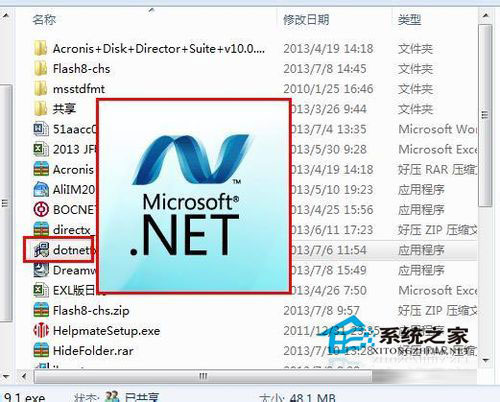
2.接受許可條款點擊安裝。
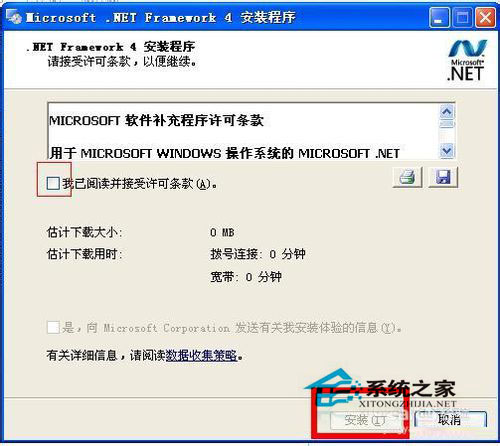
3.安裝提示雙進度條,安裝成功將會提示你安裝成功。
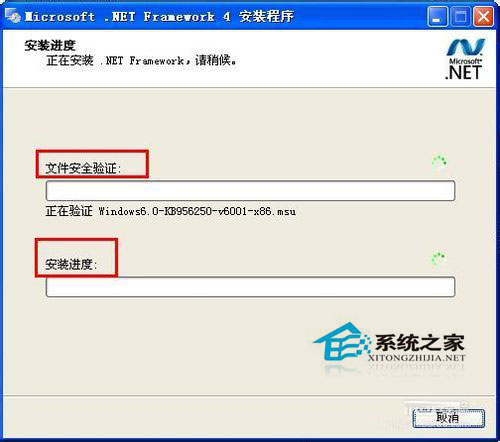
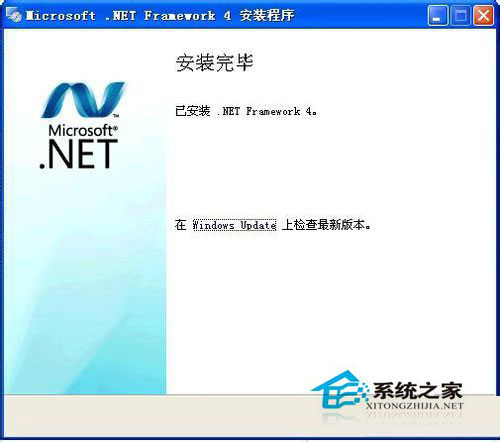
4.安裝失敗是,安裝進度條會變成安裝回滾條,將會提示安裝未完成。
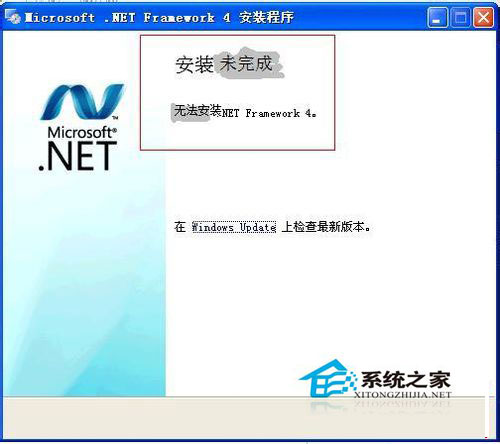
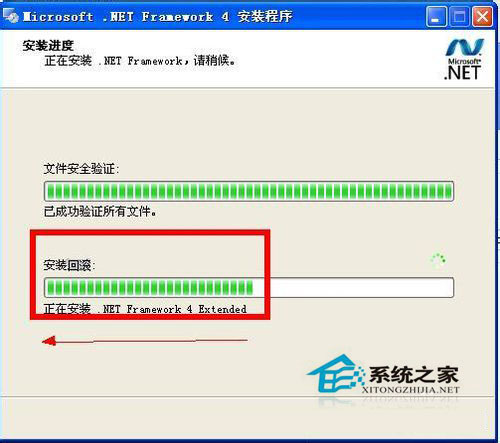
解決方法:
1.開始——運行——輸入cmd——回車——在打開的窗口中輸入net stop WuAuServ
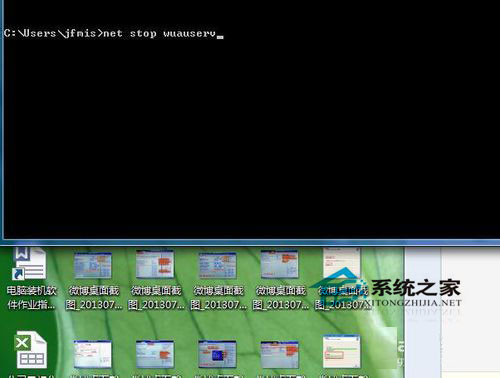
2.開始——運行——輸入%windir%
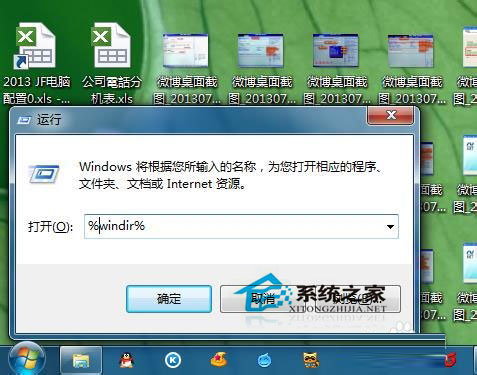
3.找到有個叫SoftwareDistribution的文件夾,把它重命名為SDold
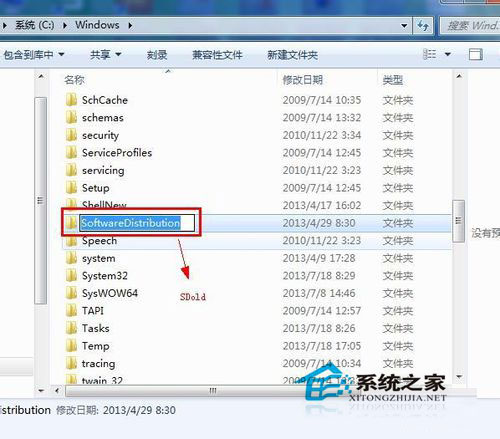
4.開始——運行——輸入cmd——回車——在打開的窗口中輸入net start WuAuServ
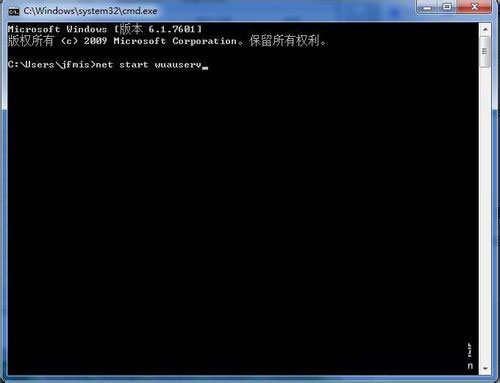
5.開始——運行——輸入regedit——回車
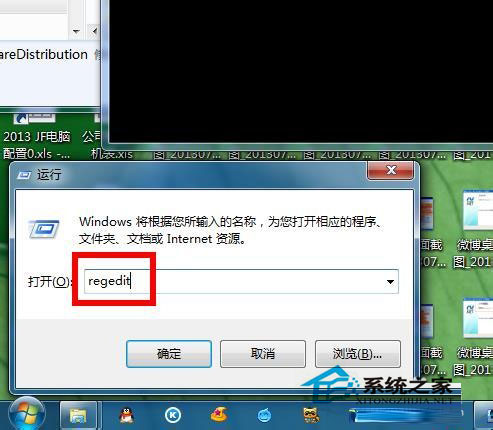
找到注冊表,HKEY_LOCAL_MACHINE\SOFWARE\Microsoft\Internet Explorer下的MAIN子鍵,右擊main後,在上面菜單中找到“編輯”--“權限”,點擊後就會出現“完全控制”等字樣,勾上即可放心安裝。
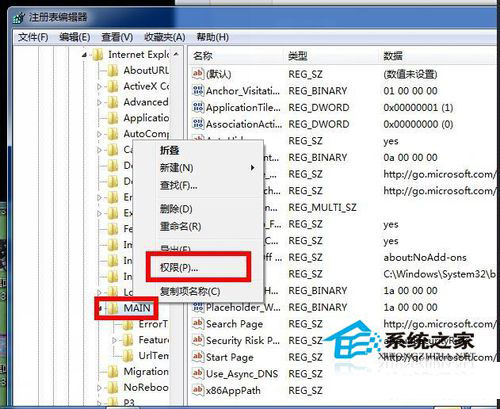
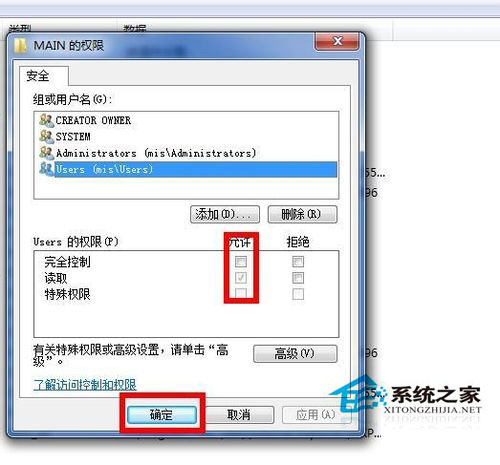
以上就是小編向大家介紹的Win7系統下安裝.NET framework 4.0失敗的解決辦法,如果你也遇到了這樣的問題,不妨按以上方法試試!